Як використовувати AirPrint для бездротового друку з iPhone та iPad
Різне / / February 11, 2022
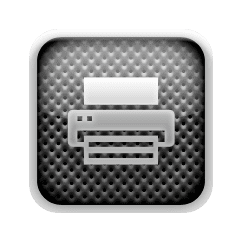
Однією з найяскравіших функцій останніх версій iOS є AirPrint, яка дозволяє створювати
якісна друкована продукція
прямо з вашого iPhone, iPad або iPod Touch через бездротову мережу.
Він працює так само, як і друк з комп’ютера Mac або Windows, але це відбувається без жодних проводів, що дозволяє друкувати практично з будь-якої точки вашого будинку чи офісу, де є Wi-Fi підключення.
Ось що вам потрібно, щоб мати можливість використовувати AirPrint зі свого пристрою iOS:
- Один із наступних пристроїв iOS (iPad, iPhone 3GS або новішої версії або iPod Touch 3-го покоління або новішої версії)
- Принтер, який підтримує AirPrint. Натисніть тут щоб знайти оновлений список на веб-сайті Apple.
- Мережа Wi-Fi, до якої буде підключено як принтер, так і пристрій iOS.
Використання AirPrint з пристрою iOS
Крок 1: Переконайтеся, що ваш принтер підключено до тієї ж мережі Wi-Fi, що й ваш iPhone, iPad або iPod Touch. Кожен принтер має різні типи налаштувань, тому перегляньте документацію вашого принтера, щоб дізнатися, як підключити його до Wi-Fi і як налаштувати AirPrint на ньому. Ми накрили
як налаштувати принтер для бездротового друку, а якщо у вас HP, у нас є стаття про як налаштувати принтер HP Officejet 6500A Plus.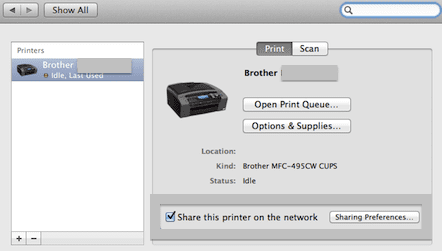
Крок 2: На своєму iPhone або іншому пристрої iOS відкрийте будь-яку програму, яка підтримує AirPrint (Пошта, сафарі, Фотографії і кілька додатків сторонніх розробників). Перейдіть до вмісту, який ви хочете надрукувати, і торкніться його Поділіться значок. Коли Друк з’явиться параметр, торкніться його.

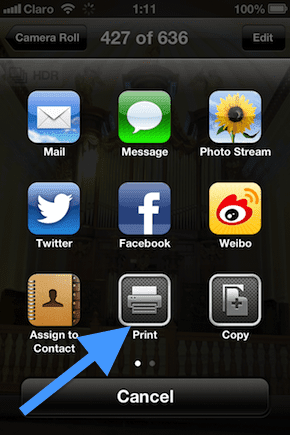
Крок 3: На наступному екрані виберіть свій принтер, діапазон, кількість копій і чи хочете, щоб ваше надруковане зображення або документ був двостороннім чи ні. Коли ви закінчите, торкніться Друк і розпочнеться друк.
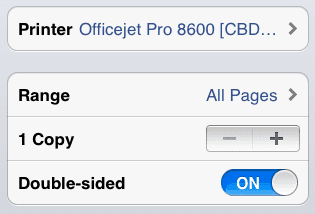
Порада: Якщо ви хочете побачити огляд вашого завдання друку чи хочете скасувати його, двічі торкніться Додому кнопку, щоб відкрити панель багатозадачності, і торкніться Центр друку значок.
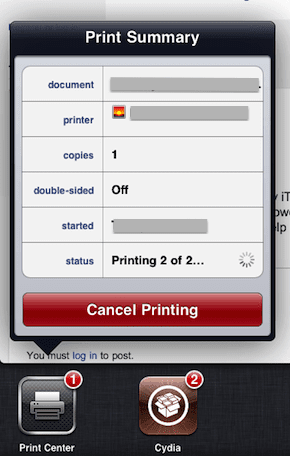
Ви закінчили! Ваш документ або фотографію потрібно роздрукувати незабаром і все з вашого iPhone і без комп’ютера Mac або Windows. Якщо у вас виникли проблеми, не забудьте перевірити сумісність вашого принтера та його налаштування. Або просто напишіть нам у коментарях, ми з радістю вам допоможемо!
Востаннє оновлено 03 лютого 2022 року
Наведена вище стаття може містити партнерські посилання, які допомагають підтримувати Guiding Tech. Однак це не впливає на нашу редакційну чесність. Зміст залишається неупередженим та автентичним.



